FAQ ServBay
Durante l’utilizzo di ServBay come ambiente locale per lo sviluppo web, gli sviluppatori possono imbattersi in alcuni problemi comuni. In questa guida trovi la soluzione ai più frequenti: come aggiornare ServBay Runtime, come risolvere i problemi di accesso ai siti locali dovuti a strumenti proxy come ClashX Pro e come gestire gli errori di rete causati dal servizio dnsmasq.
Come aggiornare il ServBay Runtime?
ServBay Runtime è il componente centrale di ServBay, essenziale per garantire un funzionamento stabile di ServBay e dei servizi che ospita. Quando viene rilasciata una nuova versione, ServBay ti informerà dell’aggiornamento disponibile al momento della partenza. Tenere Runtime aggiornato migliora le prestazioni, la stabilità e la compatibilità complessiva della piattaforma.
Per procedere con l’aggiornamento di ServBay Runtime, segui questi passaggi:
- Apri l'applicazione ServBay.
- Nella barra di navigazione a sinistra, seleziona Pacchetti > Servizi generali.
- Nel pannello a destra, trova la voce ServBay Runtime.
- Se ServBay Runtime ha un aggiornamento disponibile, vedrai una notifica gialla o un pulsante di aggiornamento. Fai clic sul pulsante giallo di aggiornamento.
- ServBay scaricherà e installerà automaticamente l’ultima versione. Attendi che il processo finisca.
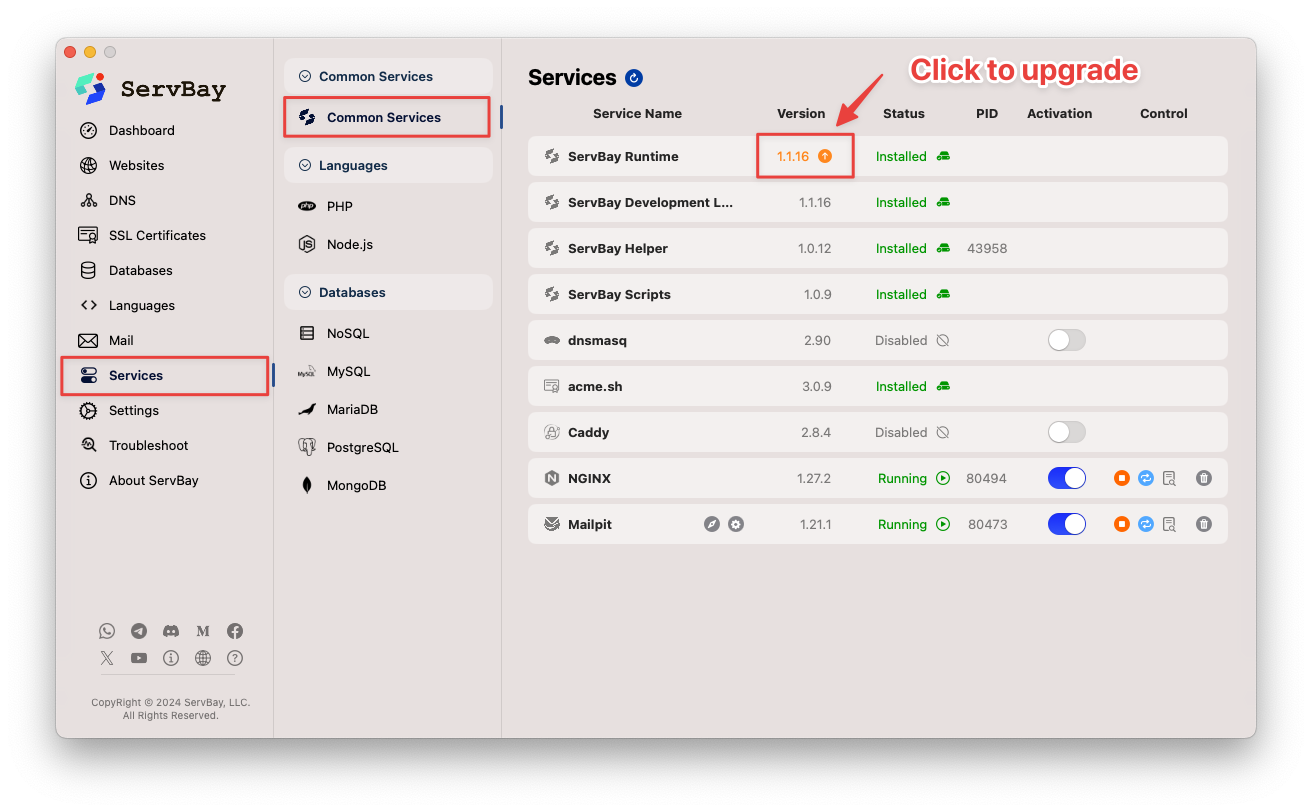
Dopo l’aggiornamento, ServBay Runtime funzionerà con la versione più recente, offrendo maggiore stabilità e migliori prestazioni.
Perché non riesco ad accedere ai siti locali su ServBay dopo aver attivato ClashX Pro (o altri strumenti proxy)?
Molti sviluppatori utilizzano ServBay per lo sviluppo e i test locale, spesso impostando nomi di dominio personalizzati (ad esempio servbay.demo, myproject.servbay.demo), che solitamente vengono risolti verso l’indirizzo locale 127.0.0.1.
Utilizzando ClashX Pro o altri tool VPN/proxy (come Surge, Quantumult X, ecc.), questi strumenti possono deviare o reindirizzare le richieste DNS, forzando la risoluzione dei domini attraverso il loro server proxy. Questo comportamento bypassa il normale processo DNS del sistema operativo e le configurazioni locali del file hosts (su cui ServBay si basa per la risoluzione dei domini locali), impedendo ai domini personalizzati di ServBay di essere correttamente associati all’indirizzo IP locale, rendendo inaccessibile il sito web locale.
Per risolvere il problema, è necessario aggiungere regole di esclusione nella configurazione del tool proxy, affinché i domini locali dello sviluppo NON vengano gestiti dal proxy e le relative richieste DNS non vengano dirottate. Ciò si ottiene di solito impostando regole di "bypass", "ignore proxy", "whitelist" o "liste di esclusione".
Prendendo come esempio ClashX Pro, segui questi passaggi per la configurazione:
- Apri l'applicazione ClashX Pro.
- Trova l’icona di ClashX Pro nella barra menu di macOS, cliccaci sopra e seleziona Impostazioni avanzate.
- Nella finestra che si apre, vai sulla scheda Generale.
- Individua il campo Ignora queste impostazioni di proxy per host e domini (o una voce simile).
- Aggiungi nel campo i tuoi domini locali di sviluppo. Per coprire i domini di ServBay, è consigliato inserire
localhost,127.0.0.1oltre ai domini specifici che usi su ServBay o con il wildcard. Per esempio, se usi.servbay.democome suffisso, aggiungi*.servbay.demo. Gli elementi vanno separati da virgole,o su righe diverse. Un esempio tipico:localhost, 127.0.0.1, *.servbay.demo, yourproject.servbay.demo1 - Salva le impostazioni e, se richiesto da ClashX Pro, applica o ricarica la configurazione affinché le modifiche abbiano effetto.
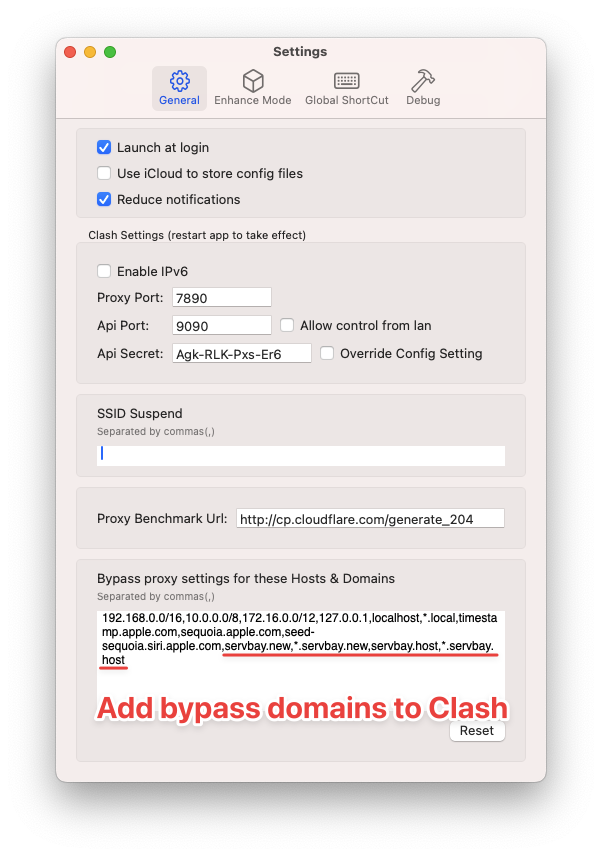 (Illustrazione: come configurare l’ignoranza proxy per host e domini in ClashX Pro)
(Illustrazione: come configurare l’ignoranza proxy per host e domini in ClashX Pro)
Dopo queste modifiche, ClashX Pro non interferirà più con la risoluzione dei tuoi domini di sviluppo locale, rendendo nuovamente accessibili i siti ServBay. Se il problema persiste, verifica che il dominio sia correttamente configurato nelle impostazioni Sito Web di ServBay e che i servizi correlati (come Caddy o Nginx) siano in funzione. Puoi anche diagnosticarne la risoluzione con i comandi da terminale ping yourproject.servbay.demo o dig yourproject.servbay.demo.
Perché dopo l’attivazione del dnsmasq di ServBay non riesco più ad accedere a nessun sito dopo il riavvio del sistema?
Se, dopo aver attivato il servizio dnsmasq di ServBay, non riesci più a navigare su alcun sito dopo il riavvio, probabilmente la causa è una errata configurazione DNS a livello di sistema. Il servizio dnsmasq di ServBay è attivo localmente su 127.0.0.1 e, quando imposti 127.0.0.1 come server DNS di sistema, tutte le richieste DNS vengono gestite da dnsmasq.
Se, però, dopo il riavvio dnsmasq NON si avvia correttamente e il DNS del sistema rimane puntato su 127.0.0.1, tutte le richieste DNS risulteranno fallite, rendendo impossibile l’accesso a qualsiasi sito web.
Soluzione
Procedi con queste verifiche e risoluzioni:
Controlla lo stato del servizio dnsmasq
Per prima cosa, apri ServBay e verifica se dnsmasq è in funzione:
- Nella barra di navigazione a sinistra, vai su Pacchetti > Servizi generali
- Individua il servizio dnsmasq e controllane lo stato
- Se il servizio non è avviato, prova a avviarlo manualmente
Verifica la configurazione DNS del sistema
Se dnsmasq non si avvia correttamente o non ti serve in quel momento, rimuovi
127.0.0.1dalle impostazioni DNS:- Apri le Impostazioni di sistema (o Preferenze di sistema)
- Vai su Rete
- Seleziona la connessione in uso (Wi-Fi o Ethernet)
- Clicca su Dettagli... o Avanzate...
- Passa alla scheda DNS
- Nella lista dei server DNS, trova ed elimina
127.0.0.1 - Puoi aggiungere altri server DNS pubblici, ad esempio:
8.8.8.8(Google DNS)1.1.1.1(Cloudflare DNS)223.5.5.5(Aliyun DNS)
- Clicca su OK o Applica per salvare
Riattiva dnsmasq (opzionale)
Dopo aver ripristinato la navigazione, se vuoi sfruttare dnsmasq di ServBay per la risoluzione dei domini locali:
- Assicurati che il servizio dnsmasq sia avviato su ServBay
- Reimposta
127.0.0.1come primo server DNS nell’elenco del sistema - Verifica che la configurazione di dnsmasq sia corretta e che inoltri le richieste di domini esterni ai server DNS upstream
Seguendo questi passaggi potrai tornare a navigare normalmente. È consigliabile modificare le impostazioni DNS di sistema solo quando dnsmasq è avviato e funzionante, in modo da evitare blocchi della connessione.

